แก้ไขปัญหาเกี่ยวกับการใช้ดิสก์หรือการใช้งานดิสก์ 100%
ระบบปฏิบัติการวินโดวส์กล่าวว่าเป็นระบบปฏิบัติการแบบพิเศษตราบเท่าที่คุณไม่ได้ใช้งาน มีปัญหาในการติดตั้งโปรแกรมหรือโปรแกรมป้องกันไวรัสในระบบปฏิบัติการนี้
หนึ่งในปัญหาที่ได้รับการบดผู้ใช้ Windows สำหรับปีมาเป็นใช้หน่วยประมวลผลและดิสก์ในสัดส่วนของ 100% มากที่สุดเวลา
แก้ไขปัญหาเกี่ยวกับการใช้ดิสก์หรือการใช้งานดิสก์ 100%
วันนี้เราจะพูดถึงการใช้ดิสก์ 100% ฉันจะพยายามอธิบายวิธีดูปัญหาและฉันจะหาโซลูชันบางอย่างซึ่งอาจแก้ปัญหา 99% กรณี นอกจากนี้ยังมีข้อบกพร่องทางกายภาพที่เราไม่สามารถแก้ไขได้และปัญหาเล็กน้อยที่เราอาจยังไม่เคยได้ยิน
ทำไมแผ่นดิสก์จึงถูกใช้ในสัดส่วน 100%
สาเหตุอาจเป็นจำนวนมาก แต่ที่ดีที่สุดคือผลัดกันโดยการกำจัดและหลังจากการตั้งค่าแต่ละครั้งตรวจสอบว่าปัญหายังคงมีอยู่
ตรวจสอบซอฟต์แวร์และไดรเวอร์ที่ติดตั้งใหม่
บ่อยครั้งหลังจาก ติดตั้ง Windows ใหม่ทุกอย่างราบรื่นและดิสก์ดูเหมือนจะไม่มีปัญหา
ปัญหามักเกิดขึ้นหลังจากติดตั้งโปรแกรมโปรแกรมควบคุมหรือโปรแกรมปรับปรุง
เพื่อให้แน่ใจว่าปัญหาไม่ได้มาจากซอฟต์แวร์ใด ๆ เราต้องนำพวกเขาทีละคนเพื่อดูในตัวจัดการงานถ้าเราไม่สามารถระบุตัวผู้ต้องสงสัยได้
โปรแกรมที่ใช้ฮาร์ดดิสก์
ไซต์ป้องกันไวรัสหรือการรักษาความปลอดภัย
โปรแกรมสำหรับดูภาพ
iTunes ซึ่งสามารถซิงค์ภาพและวิดีโอได้
โปรแกรมที่เข้าถึงพื้นที่จัดเก็บข้อมูลเป็นอย่างมาก (uTorrent, BitCoin Minere ฯลฯ )
หากการใช้ดิสก์ 100% ไม่ได้มาจากซอฟต์แวร์
หากหลังจากตรวจสอบซอฟต์แวร์อาจถอนการติดตั้งหรือปิดบางส่วนปัญหาที่เกิดขึ้นกับการใช้ดิสก์ 100% ยังคงมีอยู่เราจำเป็นต้องย้ายไปยังขั้นตอนถัดไป
บริการของ Windows ที่สามารถใช้ 100%
ขณะนี้มีบริการ 3 ซึ่งสามารถใช้ดิสก์ 100% ได้ตลอดเวลาหรือแม้แต่อย่างถาวร
เหล่านี้คือ:
1 Windows Search
2 SuperFetch
3 ประสบการณ์ผู้ใช้ที่เชื่อมต่อและ Telemetry
ดูบทแนะนำเกี่ยวกับวิธีปิดใช้งานบริการเหล่านี้ (Start / run / services.msc)
นอกเหนือจากบริการต่างๆแล้วเรายังมีการตั้งค่า 2 ซึ่งสามารถเปลี่ยนแปลงสิ่งต่างๆให้ดีขึ้นสำหรับคุณ:
1. รับเคล็ดลับกลอุบายและคำแนะนำขณะใช้ Windows“ ไม่เลือก” (การตั้งค่า / ระบบ / การแจ้งเตือนและการกระทำ)
2. การทำดัชนีดิสก์ใน Windows: บนดิสก์ / คุณสมบัติ / ทั่วไป / อนุญาตไฟล์ในไดรฟ์นี้เพื่อจัดทำดัชนี…“ ไม่เลือก”
หลังจากทั้งหมดนี้คุณให้การเพิ่มประสิทธิภาพ SSD และจัดระเบียบฮาร์ดไดรฟ์
การแก้ปัญหาด้วยการใช้ดิสก์หรือการใช้ดิสก์ 100% - วิดีโอสอน
บทเรียนที่มีประโยชน์:
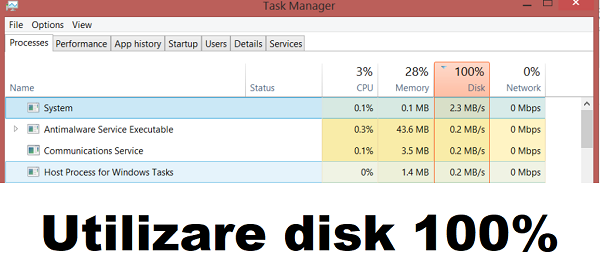








ใช่ขอบคุณจำนวนปัญหาที่ทำให้ดิสก์นี้ทำให้ฉันฉันแก้ไขได้แล้ว แต่ฉันไม่รู้ว่า "ตรวจสอบ" จากที่นี่เมื่อประมาณหนึ่งปีที่แล้วบริการใดที่สามารถหยุดได้ ... ตอนนี้เป็นที่ชัดเจนแล้วสำหรับฉัน คริสตี้
ขอบคุณ Cristi!
สวัสดีพวกเขายังปรับปรุงลมไม่ได้เปิดใช้งาน (windos10)
สวัสดีคริสเตียน!
ไม่ทราบฉันไม่ทราบว่าดัชนีหมายถึงอะไร
ตัวล็อกดัชนีหมายความว่าอย่างไร? ฉันต้องการทราบว่าฟังก์ชั่นนี้ทำราวกับว่าฉันเลิกบล็อกหรือทำอะไรให้ฉันไม่ดีเท่าที่ควร
การเปลี่ยนแปลงเหล่านี้มีผลเช่นเดียวกันใน Windows 7 หรือไม่? ฉันได้พบบางส่วนของพวกเขาในระบบนี้พร้อมกับคนอื่น ๆ ที่คุณได้นำเสนอเมื่อไม่กี่ปีที่ผ่านมาซึ่งคุณได้พิจารณาว่าเราสามารถทำระบบที่อ่อนแอได้อย่างไรทำงานได้เร็วขึ้นเลิกบล็อกบริการบางอย่างและการเปลี่ยนแปลงเล็ก ๆ อื่น ๆ ที่ท้ายที่สุด ให้ผลดีมากโดยให้คำแนะนำแก่คุณ
ฉันกำลังรอคำตอบ
ขอบคุณคุณทำงานได้ดี
สวัสดีคริสตี้
ฉันดาวิดคุณสามารถทำบทแนะนำเกี่ยวกับการซื้อขาย FOREX ได้
สวัสดี Videotutorial.ro,
สามารถสร้างวิดีโอสอนวิธีการกู้คืน "ข้อมูลที่สูญหายจากพาร์ติชัน D" เนื่องจากอุบัติเหตุทางกลหรือซอฟต์แวร์ของฮาร์ดดิสก์ที่ชำรุดด้วยความช่วยเหลือของโปรแกรมและข้อมูลทางเทคนิคเช่นเดียวกับ บริษัท มืออาชีพที่ต้องการผลรวมทางดาราศาสตร์จำนวนมาก (หลายพัน lei) สำหรับการกู้คืนข้อมูลจากฮาร์ดดิสก์
ทั้งหมดที่ดีที่สุด
สวัสดีทุกคน!
ฉันมีปัญหาเดียวกันและทางออกสุดท้ายคือการซื้อ HDD ใหม่
ฉันพยายามทุกวิถีทางที่เป็นไปได้ในการแก้ปัญหา แต่ผลไม่ยั่งยืนเป็นเวลานาน
นี่คือเหตุผลที่ผมขอแนะนำให้คุณทำตามขั้นตอนในบทแนะนำนี้เพื่อสแกนฮาร์ดดิสก์ของคุณด้วย Victoria HDD RECOVERY (หรือซอฟต์แวร์อื่น ๆ ) เพื่อดูว่าฮาร์ดดิสก์ของคุณคืออะไร
ดีมากกวดวิชาฉัน🙂รุ่น PRO ของ Windows 10: 1803 / OS รูปร่าง: 17134.81 และทุกเวลาที่คุณเปิดใช้งานดิสก์ leptop นั่ง 100 100 เพื่อ😀รุ่นนี้ไม่เพียง แต่มีปัญหาที่ว่าเกือบทุกรุ่นของ Windows 😀 10! ฉันกวดวิชาและวิธีการจริงๆไป🙂 Live 1000 เป็นเวลาหลายปี! 🙂
ขอขอบคุณสำหรับข้อมูลทั้งหมดที่คุณต้องการสำหรับเราและใส่ไว้ในถาด